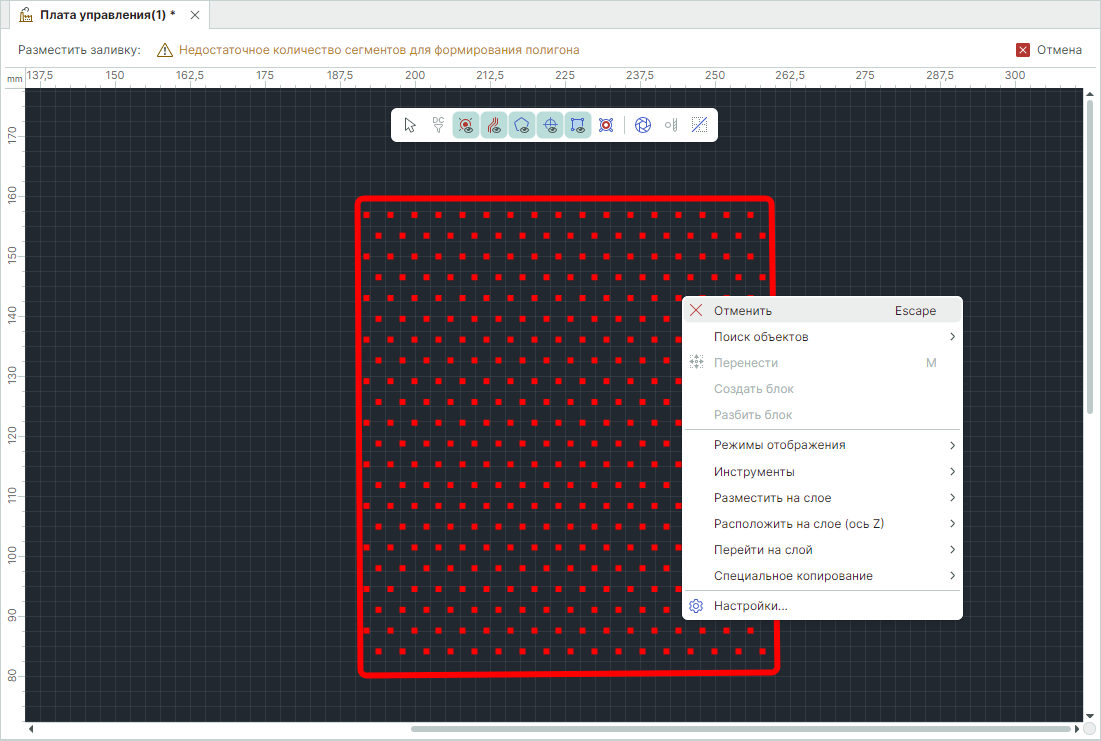Разместить область металлизации¶
Для размещения области металлизации в проекте подготовки производства необходимо перейти на гербер слой. Описание процедуры выбора активного слоя представлено в разделе Переключение слоев. Подробные сведения о создании и настройке гербер слоев проекта представлены в разделе Настройка слоев.
После перехода на гербер слой в меню «Разместить» станут доступны для размещения объекты топологического рисунка.
Для размещения области металлизации выберите в главном меню «Разместить» → «Область металлизации», см. Рис. 1.
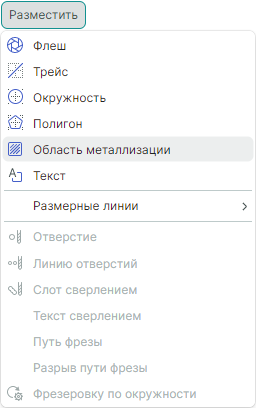
Также вызов инструмента доступен в контекстном меню редактора «Разместить на слое» → «Область металлизации», см. Рис. 2.
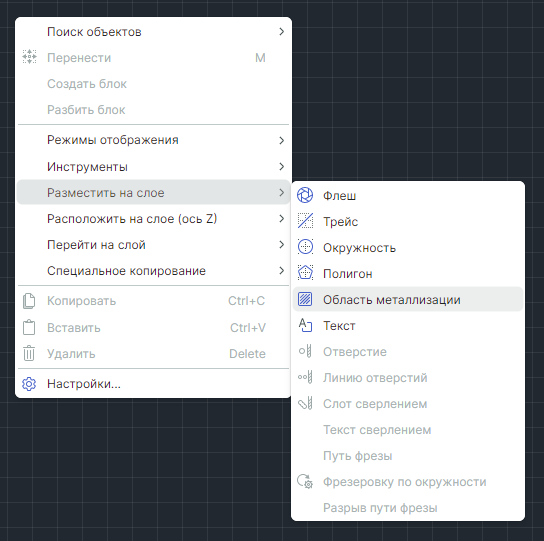
На экране отобразится окно «Выбор стиля области металлизации». В левой части окна расположена область предпросмотра, в правой части отображаются настройки по группам: «Зазор от заливки», «Заливка», «Контур», см. Рис. 3.
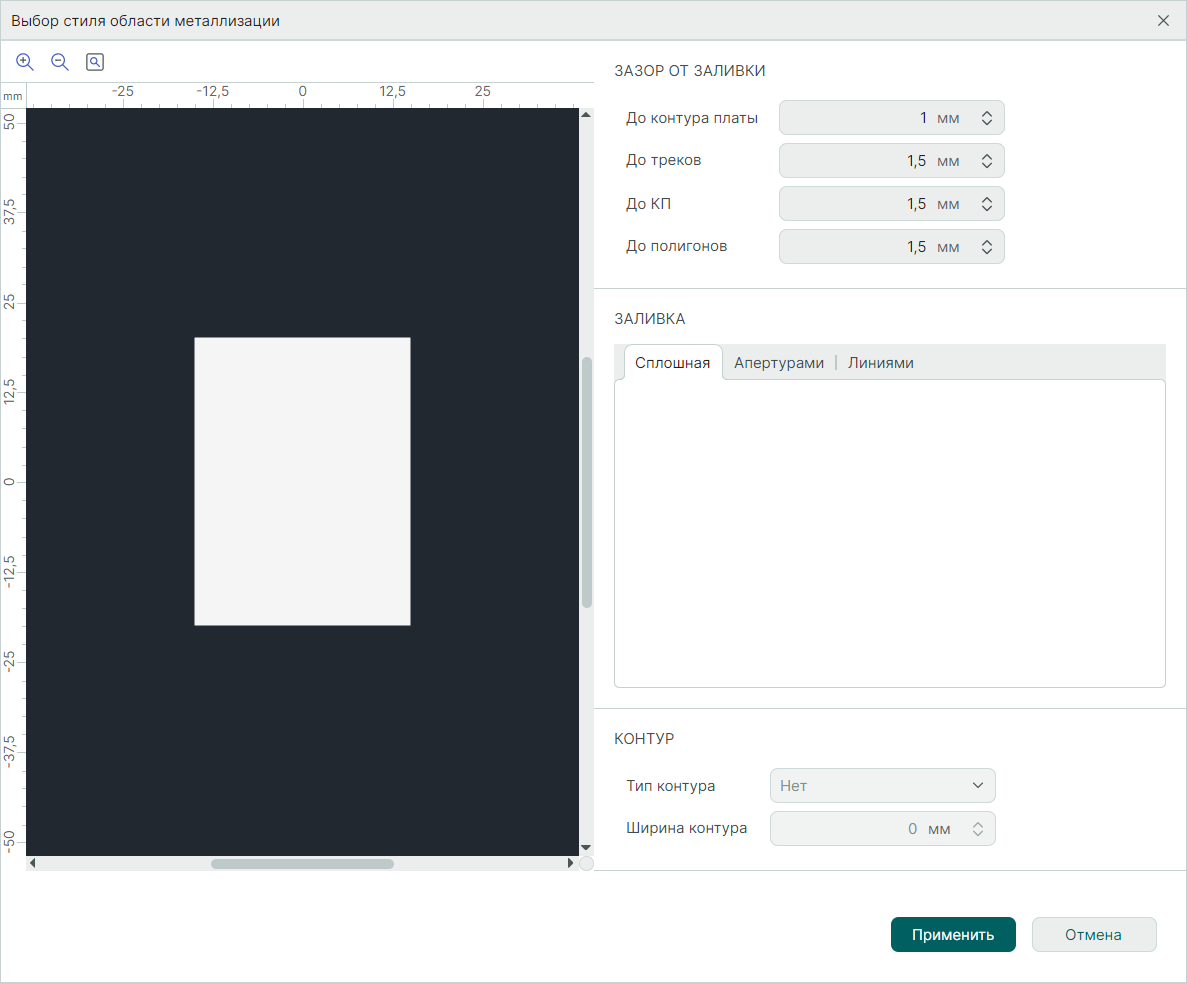
В области «Зазор от заливки» задаются значения расстояний от границы области металлизации до соответствующих объектов слоя, см. Рис. 4.

В области «Заливка» осуществляется выбор типа заливки для металлизации. Для выбора доступны три варианта заливки: «Сплошная», «Апертурами» и «Линиями», см. Рис. 5.
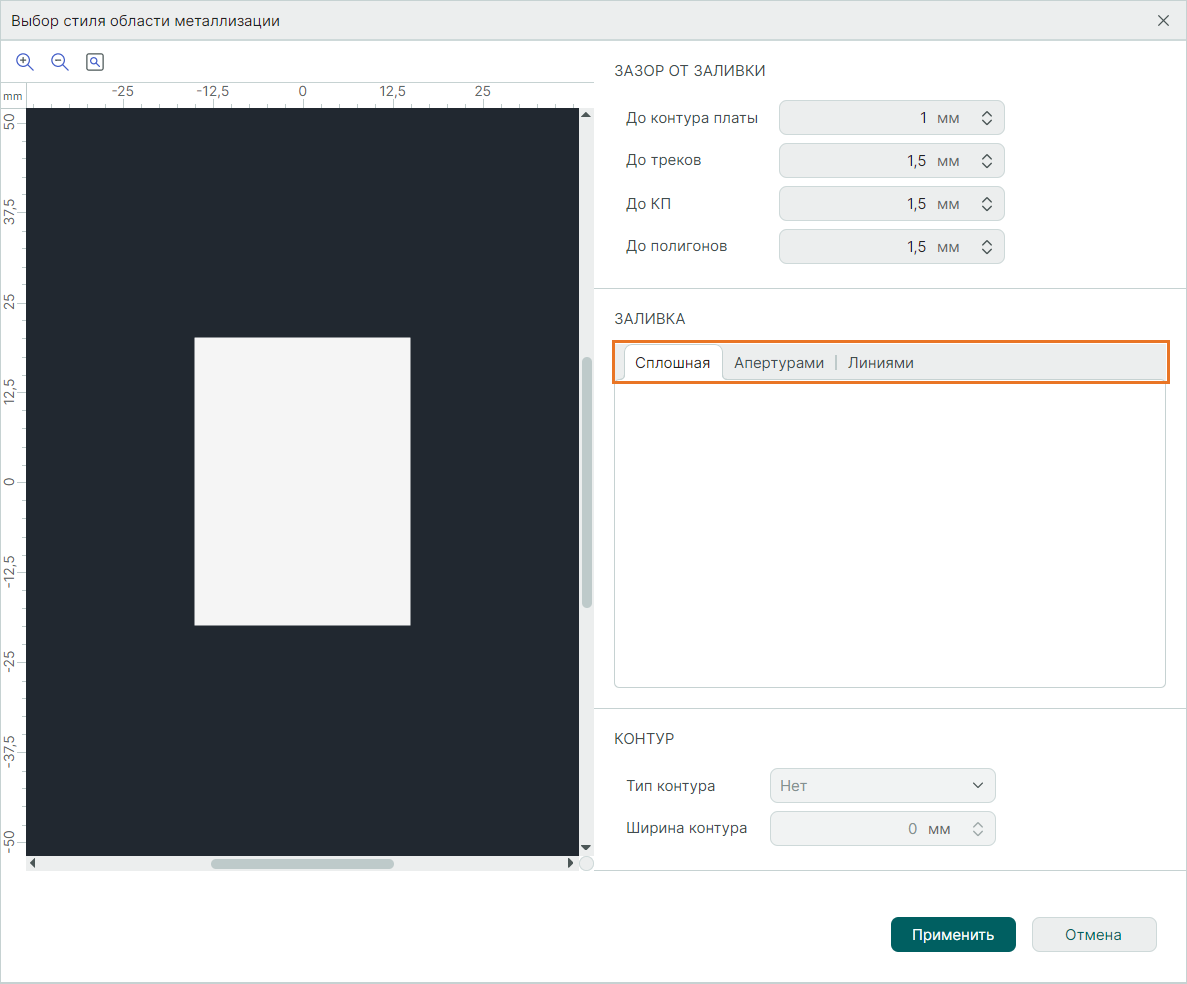
При выборе типа заливки «Апертурами» или «Линиями» отобразятся дополнительные настройки заливки, см. Рис. 6.
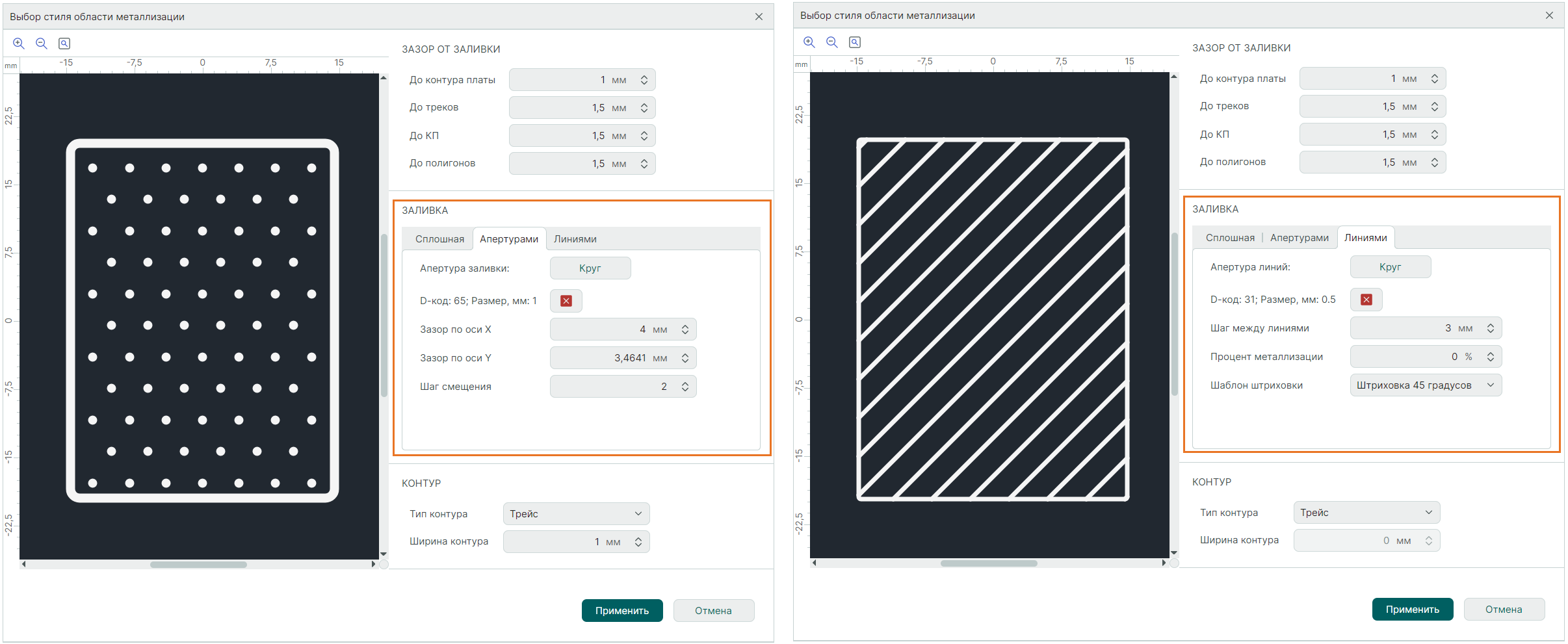
По умолчанию для заливки апертурами и заливки линиями используются апертуры круглой формы. Для использования других апертур необходимо нажать на кнопку «Круг», см. Рис. 7.
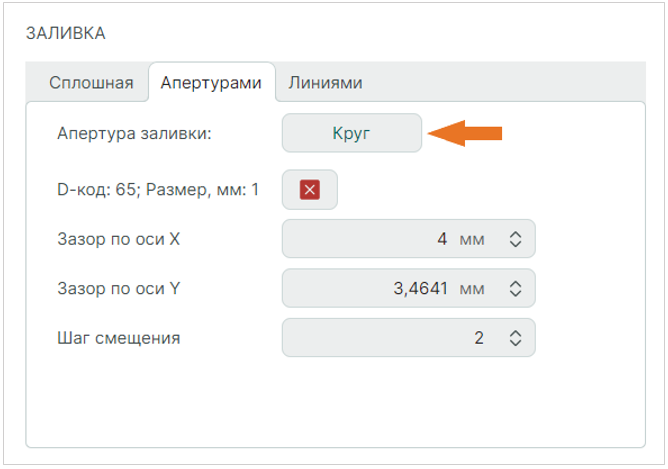
В отобразившемся окне «Выбор апертур» выберите апертуру и нажмите кнопку «Сохранить», см. Рис. 8.
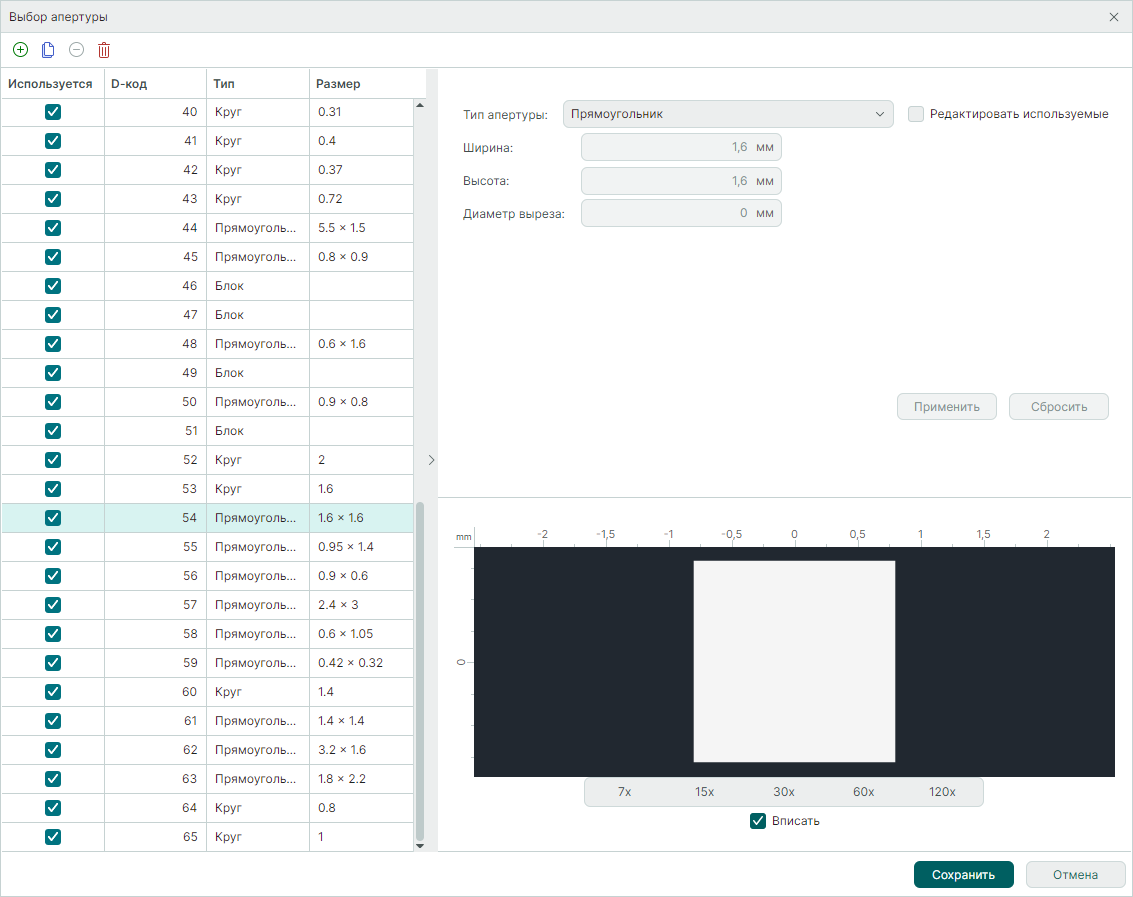
Примечание! В случае если в общем списке апертур нет подходящей апертуры, создайте новую. Описание процедуры создания апертуры см. Создание апертуры.
После выбора апертуры в области предпросмотра изменится форма отображаемых апертур заливки, а в области дополнительных настроек заливки отобразятся параметры выбранной апертуры. Для перехода к размещению области металлизации нажмите кнопку «Применить», см. Рис. 9.

Примечание! Изменение параметров в областях «Заливка» и «Контур» будут автоматически отображены в области предпросмотра.
Инструмент «Разместить область металлизации» станет активен, в информационной панели в верхней части графического редактора отобразится название активного инструмента. Также название активного инструмента и доступные свойства инструмента отображаются в панели «Свойства». Текущие координаты курсора отображаются в строке состояния графического редактора и в панели «Свойства», см. Рис. 10.
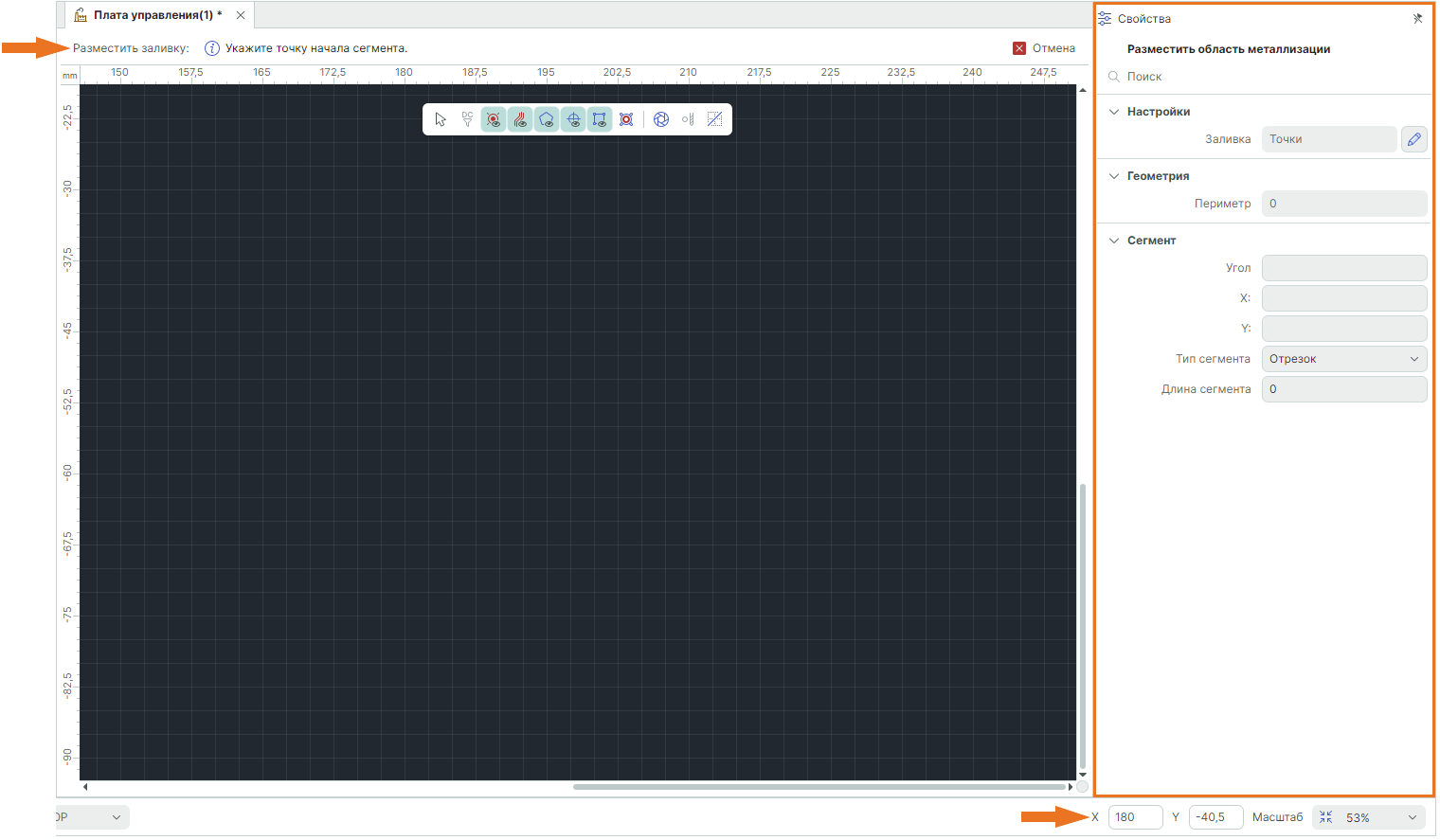
Примечание! При размещении область металлизации автоматически отступает от объектов на заданную в настройках величину. При перемещении объектов или области металлизации для сохранения отступов необходимо перезалить область металлизации.
Нажмите левую клавишу мыши для размещения начальной точки области металлизации, далее аналогичным способом разместите остальные вершины области.
Для завершения размещения нажмите правую клавишу мыши и в контекстном меню выберите пункт «Завершить», см. Рис. 11.
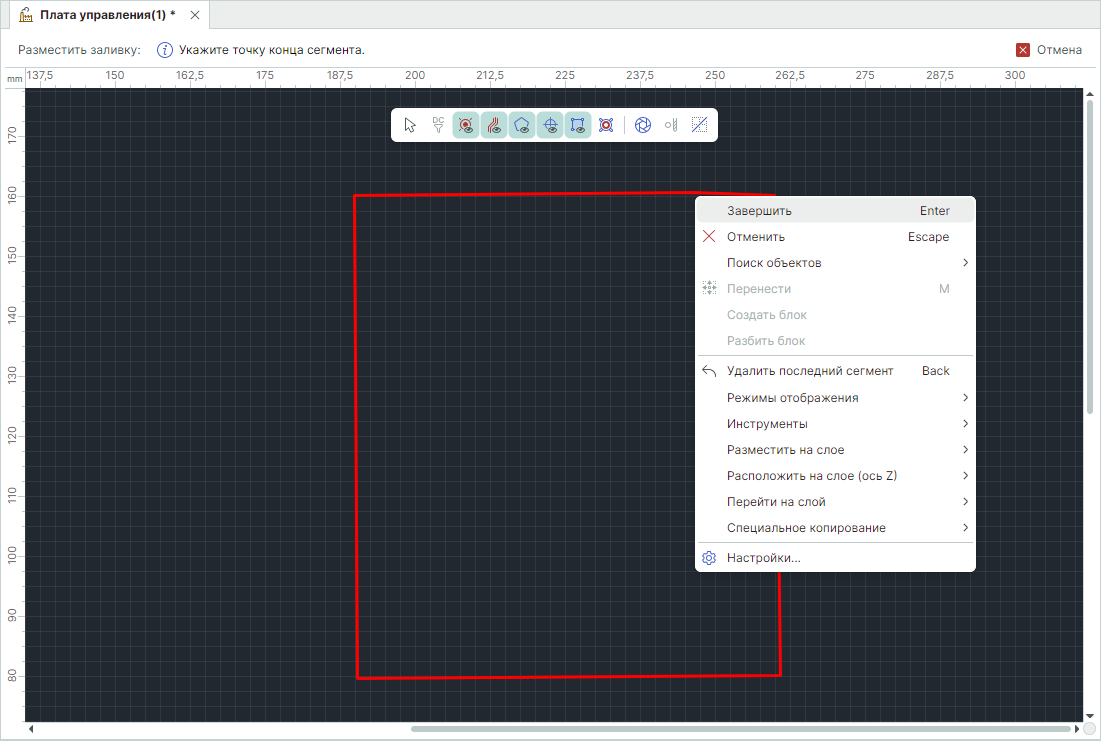
Для выхода из инструмента вызовите контекстное меню и выберите «Отменить» или используйте кнопку завершения работы инструмента «Отменить» на информационной панели графического редактора, см. Рис. 12.